电脑开机取消microsoft登陆 Win10 取消以Microsoft账户登录的开机密码方法
更新时间:2023-11-27 08:47:59作者:xiaoliu
电脑开机取消microsoft登陆,如今电脑已经成为人们日常生活中不可或缺的工具之一,对于许多用户来说,每次开机都需要输入Microsoft账户登录密码却有些繁琐。幸运的是Win10系统提供了一种简便的方法,让我们可以取消以Microsoft账户登录的开机密码。通过取消这一步骤,我们可以更快速地进入系统,提高使用效率。接下来就让我们一起来探索一下这个方法吧。
操作方法:
1.首先,右键点击“开始”按钮,选择“运行”,弹出“运行”对话框
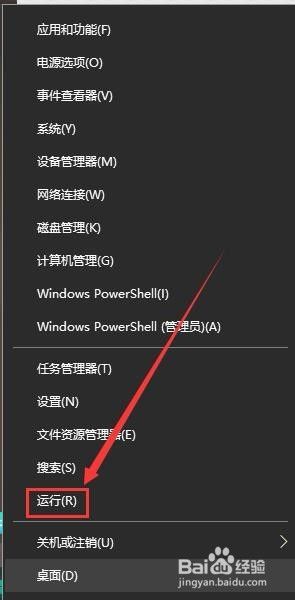
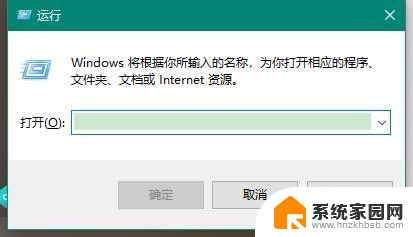
2.其次,在“运行”对话框中输入“control userpasswords2”
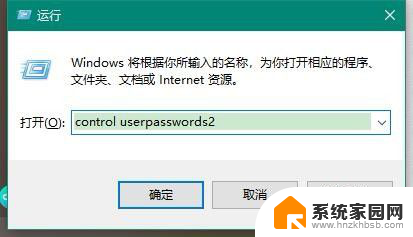
3.之后,点击确定。弹出“用户帐户”对话框,在这个界面来取消开机的microsoft账户密码
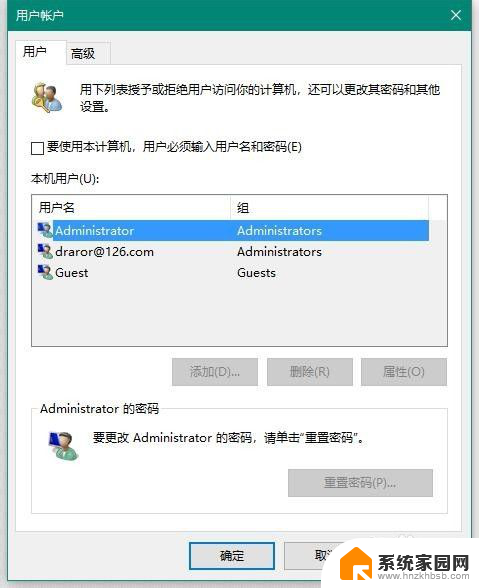
4.再之后,取消勾选“要使用本计算机,用户必须输入用户名和密码”
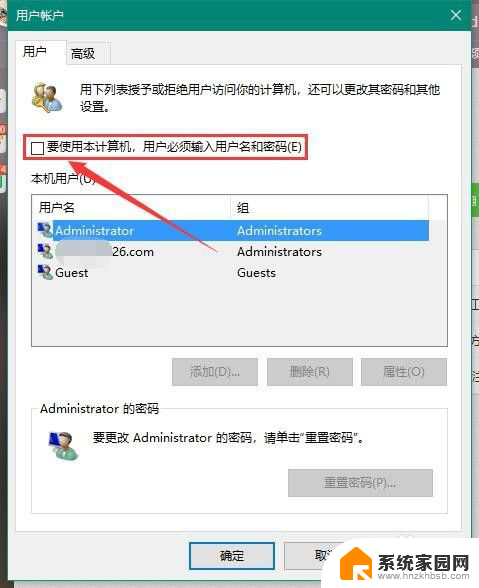
5.最后,在弹出的“自动登录”对话框中输入当前已经登录的microsoft账户和密码。点击确定即可取消microsoft开机密码

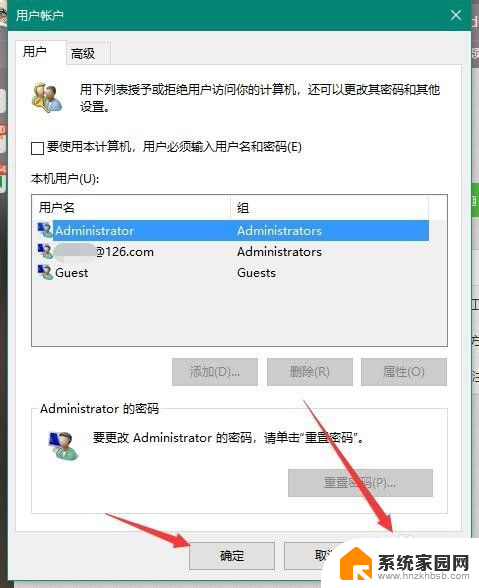
以上就是电脑开机取消microsoft登陆的全部内容,有需要的用户可以根据小编的步骤进行操作,希望能够对大家有所帮助。
电脑开机取消microsoft登陆 Win10 取消以Microsoft账户登录的开机密码方法相关教程
- 电脑怎么取消microsoft登录密码 Win10如何取消以microsoft账户登陆的开机密码
- win10怎么取消microsoft账户登录 如何从Windows 10中删除登录的Microsoft账户
- win10怎么取消登录密码账号 win10账户密码登录取消步骤
- win10登陆如何取消密码 Win10如何取消开机密码设置
- 如何关闭电脑登陆密码win10 win10系统取消登录密码的方法
- win10登陆取消密码 win10系统取消登录密码的步骤
- win10 取消登录密码 win10系统取消登录密码的方法
- win10 登录密码怎么取消 win10系统怎么取消账户密码
- win10设置了登录密码怎么取消 win10系统取消密码登录方法
- win10如何取消开机登录 Win10取消开机密码步骤详解
- 电脑网络连上但是不能上网 Win10连接网络显示无法连接但能上网的解决方法
- win10无线网密码怎么看 Win10系统如何查看已连接WiFi密码
- win10开始屏幕图标点击没反应 电脑桌面图标点击无反应
- 蓝牙耳机如何配对电脑 win10笔记本电脑蓝牙耳机配对方法
- win10如何打开windows update 怎样设置win10自动更新功能
- 需要系统管理员权限才能删除 Win10删除文件需要管理员权限怎么办
win10系统教程推荐
- 1 win10和win7怎样共享文件夹 Win10局域网共享问题彻底解决方法
- 2 win10设置桌面图标显示 win10桌面图标显示不全
- 3 电脑怎么看fps值 Win10怎么打开游戏fps显示
- 4 笔记本电脑声音驱动 Win10声卡驱动丢失怎么办
- 5 windows查看激活时间 win10系统激活时间怎么看
- 6 点键盘出现各种窗口 如何解决Win10按键盘弹出意外窗口问题
- 7 电脑屏保在哪里调整 Win10屏保设置教程
- 8 电脑连接外部显示器设置 win10笔记本连接外置显示器方法
- 9 win10右键开始菜单没反应 win10开始按钮右键点击没有反应怎么修复
- 10 win10添加中文简体美式键盘 Win10中文输入法添加美式键盘步骤